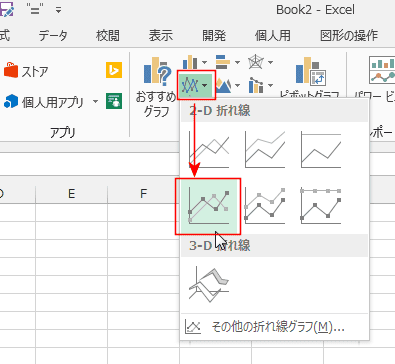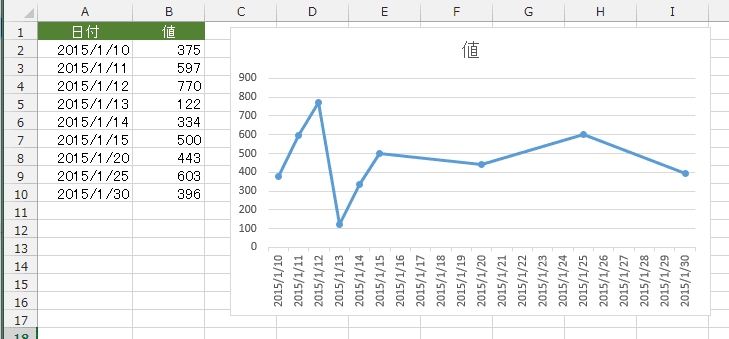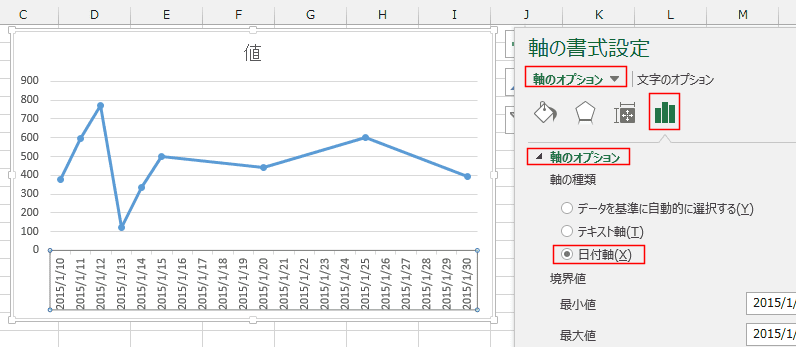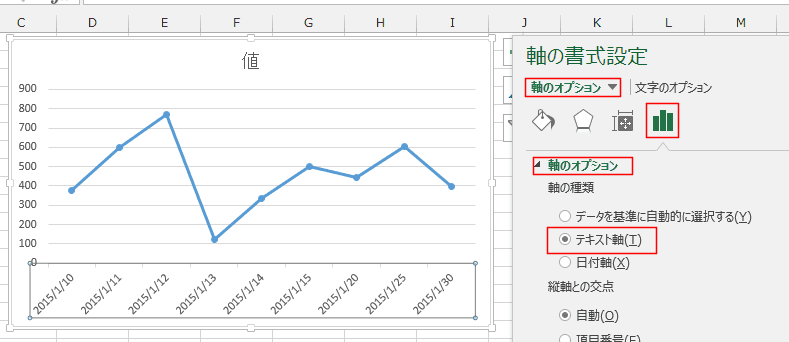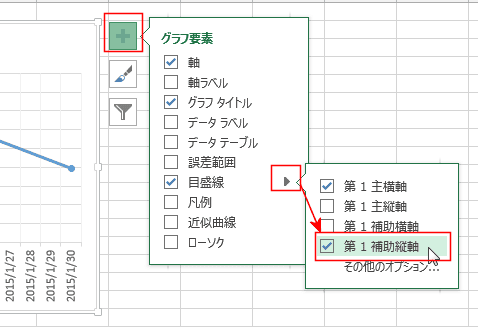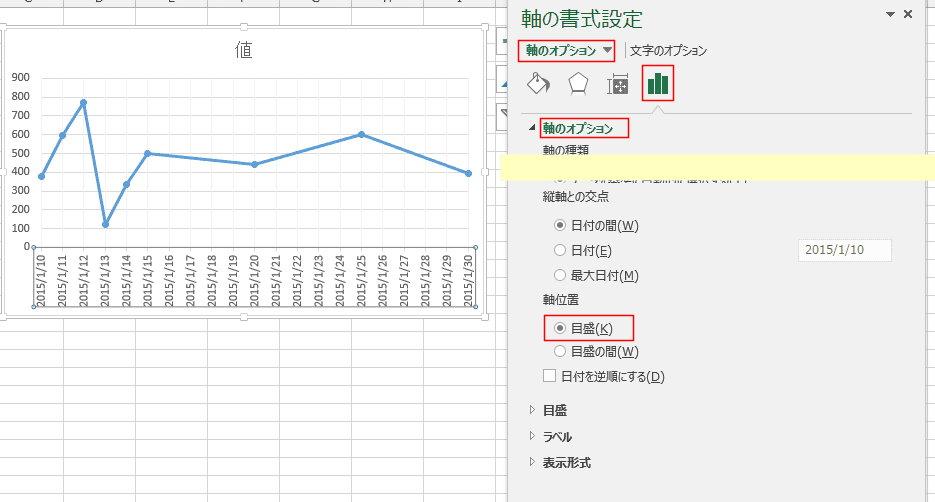-
よねさんのExcelとWordの使い方 »
-
エクセル2013基本講座:目次 »
-
グラフの使い方 »
-
折れ線グラフの横軸の日付の表示方法
テータリストの作成 Topへ
- 下図のようなデータを例に折れ線グラフを作成してみます。
- データ表

- グラフ化するデータの列見出し/行見出しを含めて選択します。
- Excelがデータ範囲を自動で認識できるときは、データリスト内の1つのセルがアクティブであればよい。
- 自動で認識できないケース、リストの周囲のセルが使用されているようなときは、グラフ化する範囲を選択しておきます。
- [挿入]タブのグラフグループにある[折れ線]→[マーカー付き折れ線]を選択します。
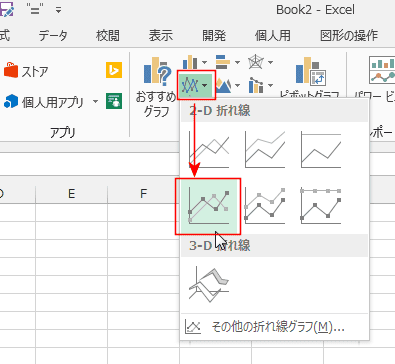
- 折れ線グラフが作成されました。
横軸の日付を見ると、1/10、1/11、1/12・・・とセルにはない日付も含めて順番に表示されています。
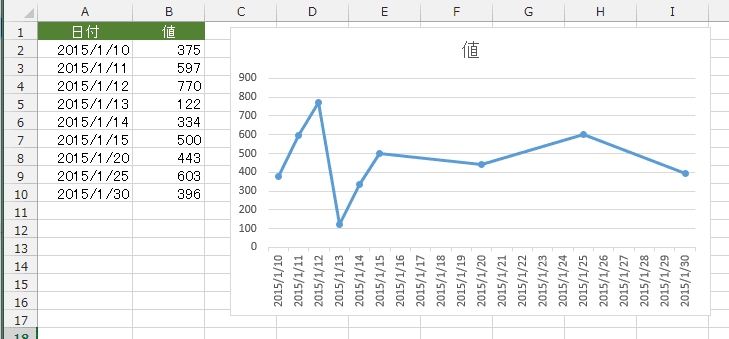
- 横軸のラベル部分をダブルクリックして、軸の書式設定を表示します。
軸のオプションの軸の種類が「日付軸」に設定されています。
または、「データを基準に自動的に選択する」にチェックが入っていることもあります。
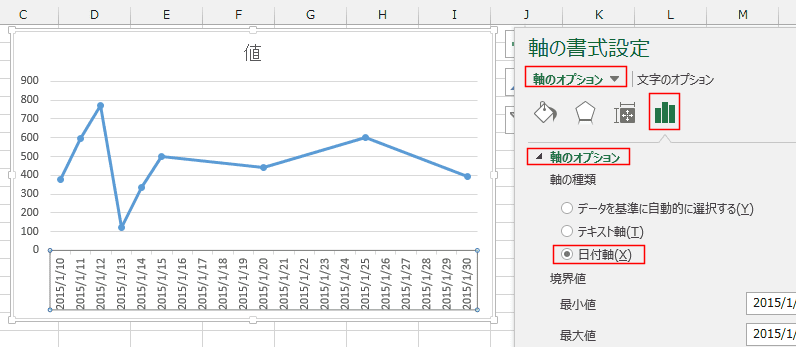
- 軸のオプションの軸の種類を「テキスト軸」に設定すると、セルの日付が順番に並びます。
ただし、横軸の日付の間隔は一定間隔になります。
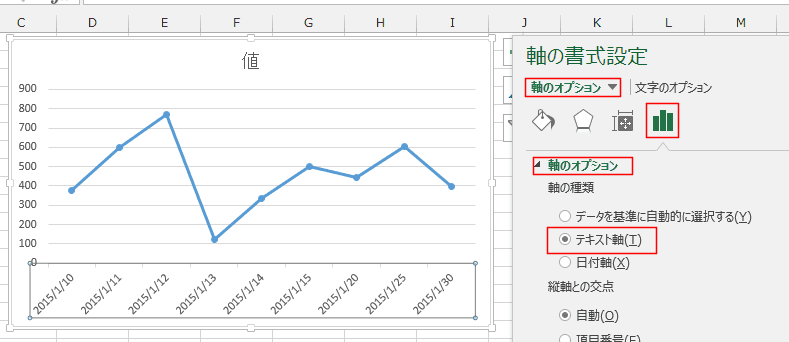
- 折れ線グラフを作成して、[グラフ要素]→[目盛線]→[第1補助縦軸]にチェックを入れます。
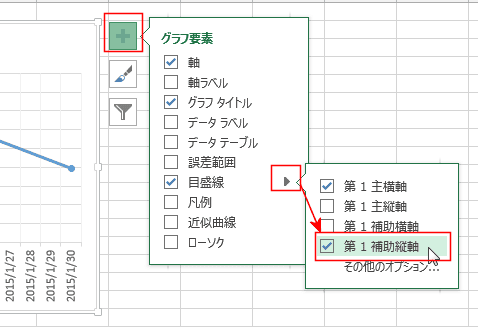
- 横軸の目盛の間に日付が表示され、値も目盛線の間にプロットされているのが分かります。

- 横軸(項目軸)をダブルクリックして、軸の書式設定を表示します。
軸のオプションの軸位置で「目盛」にチェックを入れます。
目盛の表示位置とプロット位置を軸位置に合わせることができます。
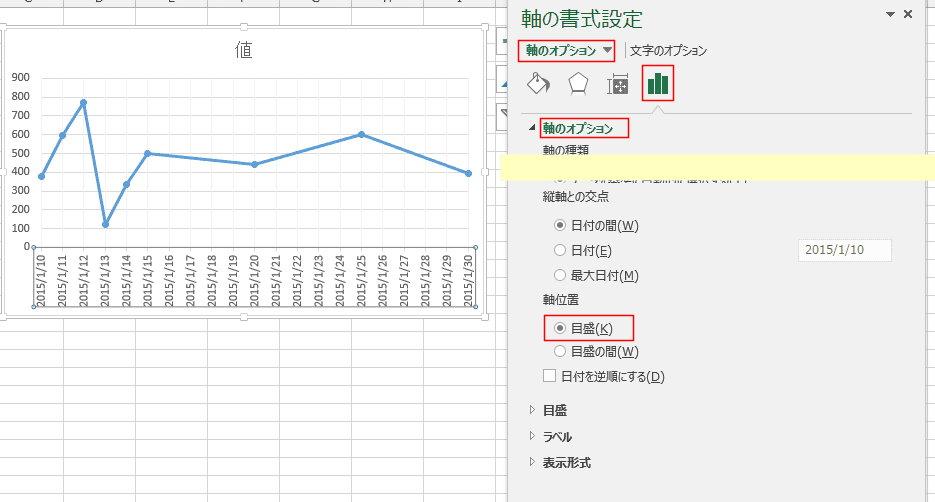
よねさんのExcelとWordの使い方|エクセル2013基本講座:目次|グラフの使い方|折れ線グラフの横軸の日付の表示方法